1.打开系统盘中受Win10正式版系统保护的系统文件夹时,弹出“你当前无权访问该文件夹”提示窗口,在此直接点击“继续”按钮。
2.从随后弹出的“拒绝你访问该文件夹”窗口中,点击“安全选项卡”按钮进入。
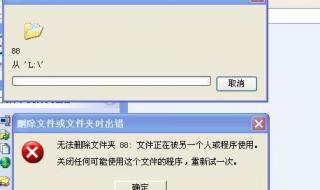
3.此时将打开“文件夹属性”窗口,切换到“安全”选项卡,点击下方的“高级”按钮进入。
4.待进入“高级安全设置”界面后,点击“所有者”右侧的“更改”按钮。如图所示。

5.此时将打开“选择用户和组”窗口,在此输入“管理员账户”,同时点击“检测名称”按钮以确保当前所输入的管理员账户名正确,最后点击“确定”按钮。
6.从返回的“高级安全设置”窗口中,就会发现“所有者”发生变化,同时勾选“替换子容器和对象的所有者”项,点击“确定”按钮。
7.此时将弹出窗口提示“更改所有权”,同时对当前文件夹中所有对象更改所有权。
8.当对文件夹的所有权更改完成后,就可以正常打开并访问文件夹内容啦。
文章来源: 裔静柏
版权声明:除非特别标注,否则均为本站原创文章,转载时请以链接形式注明文章出处。








评论列表
希望我的文章对你有所帮助《文件夹访问被拒绝无法删除怎么办 文件夹怎么删不掉》
推荐看看《2021宜昌市旅游年卡免门票景区 宜昌旅游年卡》
推荐看看《手机中病毒被远程控制怎么解除 手机病毒怎么处理》
1.打开系统盘中受Win10正式版系统保护的系统文件夹时,弹出“你当前无权访问该文件夹”提示窗口,在此直接点击“继续”按钮。2.从随后弹出的“拒绝你访问该文件夹”窗口中,点击“安全选项卡”按钮进入。 3.此时将打开“文件夹属性”窗口,切换到
推荐看看《11月铜线回收多少钱一斤 一斤废铜多少钱》
写的太好了!